使用win7专业版x64 系统,长期对着电脑,难免会感到眼睛不适,对于亮白色的屏幕对觉得很刺眼,那么其实我们可以给win7设置护眼颜色哦,下面来看下win7背景颜色设置,来共同保护我们的眼睛吧。
推荐:眼睛护士 win7
设置方法:
用鼠标右键点击桌面,在弹出的快捷菜单中选择“个性化”,在对话框中选择“窗口颜色”的操作界面。在下方选择“高级外观设置”,然后在出现的对话框中依次选择“项目”-“窗口”-“颜色”-“▼”-“其它”设置颜色。
我们可以把它设置为色调为85,饱和度为123,亮度205,点击“添加到自定义颜色”按钮,最后一路确定退出即可。
当设置正确完整退出后,你任何程序窗口的白色背景都被替换为绿色。千万不要低估了这个绿色调,该色调是眼科专家配置的,使用该色调可有效的缓解眼睛疲劳来保护眼睛。
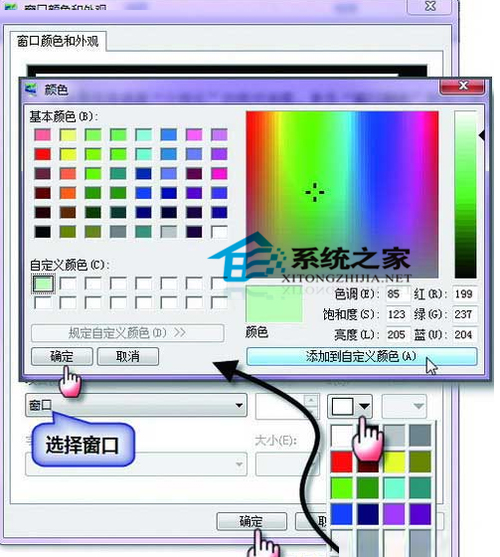
设置窗口颜色

查看效果
Win7系统设置护眼背景颜色的技巧你学会了吗?还需要了解更多教程请关注windows 7en 官网哦。
还在烦恼系统重装软件哪个好 吗?现在Windows7之家为了方便用户更快速的操作安装系统,推出了系统之家一键重装工具,系统之家一键重装大师有效解决重装系统步骤多,不安全,成功率低等问题,操作更符合用户体验。
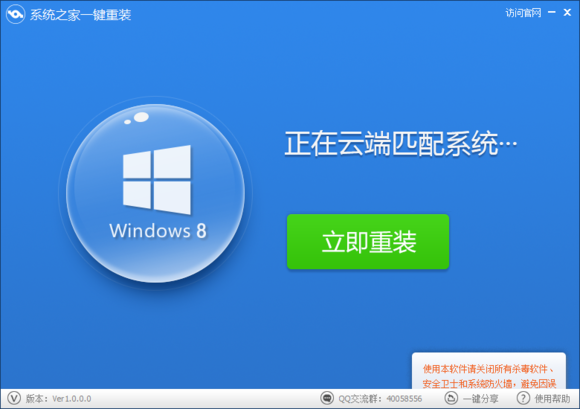
下载地址:http://www.kkzj.com/